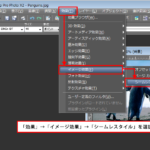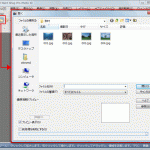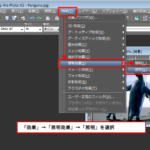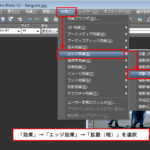パンツールの「ツールオプション」パレットの使い方です。
本ページでの説明画面は、バージョン12を使用しています。
1
縮小/拡大ボタンを押すと表示サイズの縮小・拡大ができます。

2
画像表示サイズが100%未満または、100%を超える値のときに、「実寸表示」ボタンをクリックすると100%表示になります。

3
「画像サイズに合わせる」ボタンをクリックすると、画像サイズと画像ウィンドウサイズが異なる場合に、画像サイズに画像ウィンドウサイズを合わせることができます。
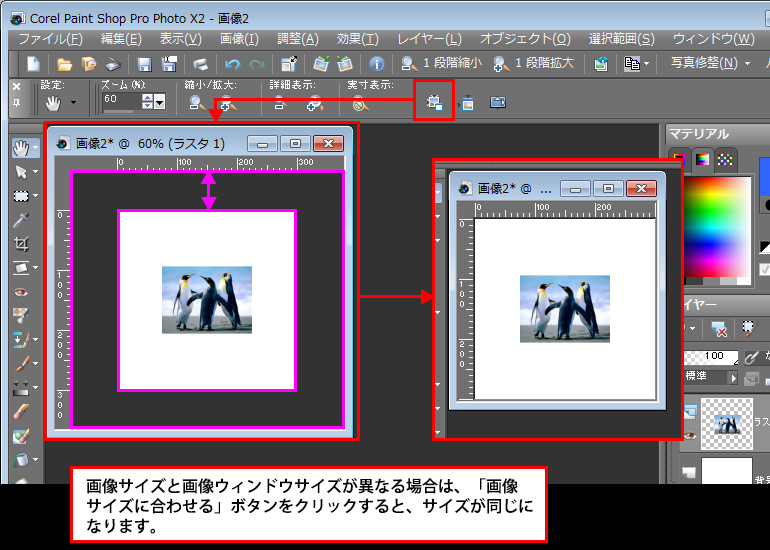
4
「画像をウィンドウサイズに合わせる」ボタンをクリックすると、画像ウィンドウサイズに画像サイズを合わせるのですが、縦、横どちらのウィンドウサイズに合わせるかは、状況により異なります。
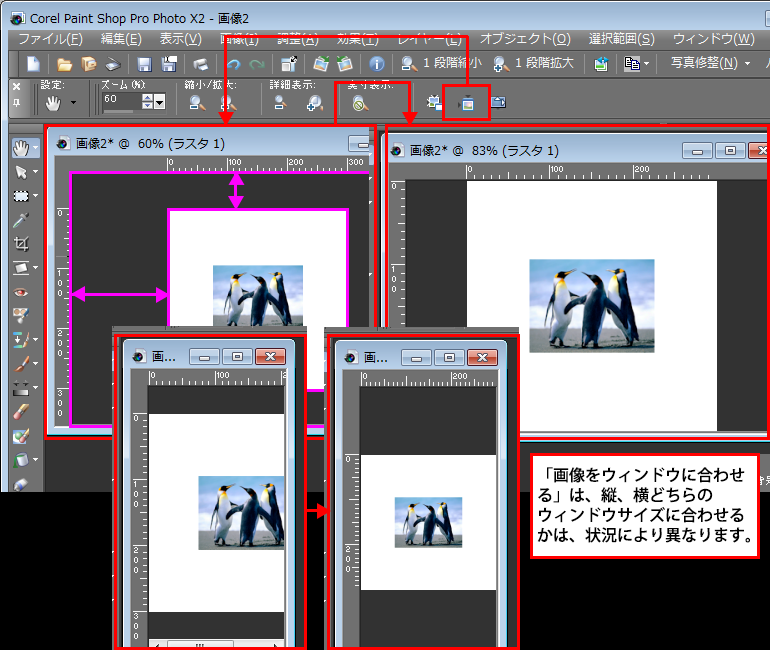
5
「画像とウィンドウを画面サイズに合わせる」ボタンをクリックすると、画面サイズまで拡大表示されます。

縦長画像の場合は、上下方向に、横長画像の場合は、左右方向に拡大します。